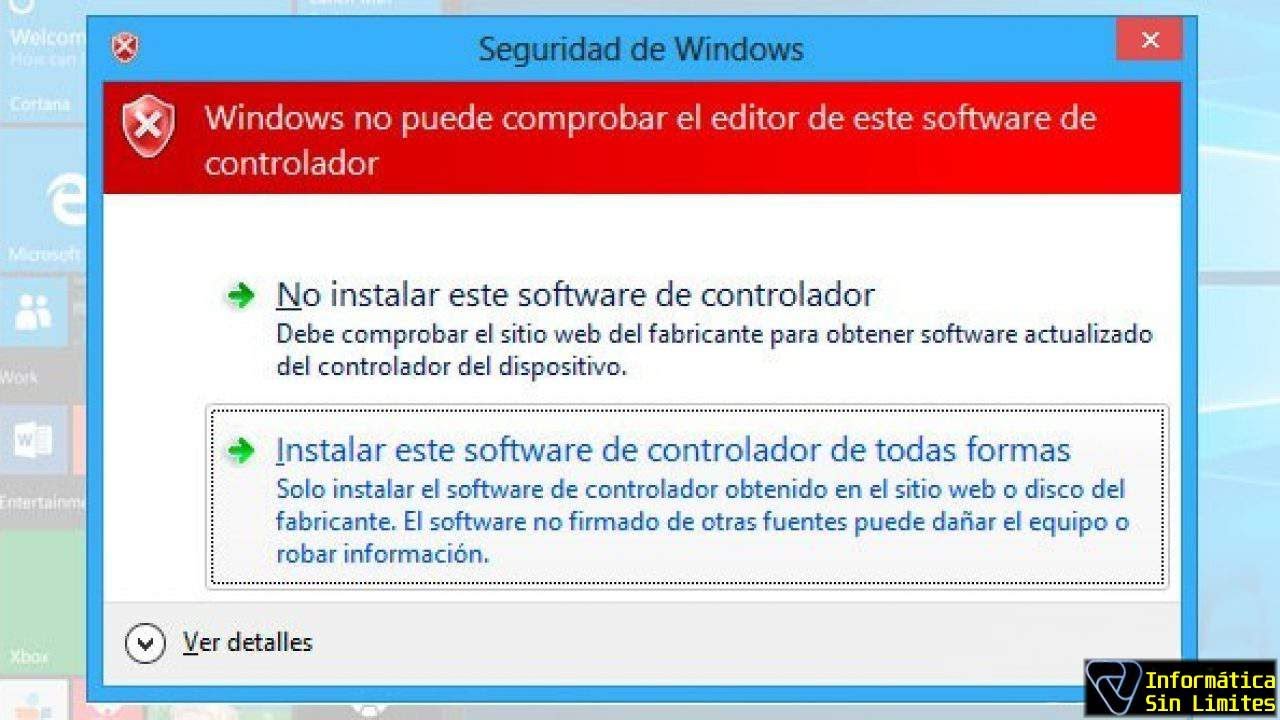
Windows 7 es un sistema operativo seguro que requiere que los programas estén firmados digitalmente antes de ser instalados. Sin embargo, algunos programas pueden no estar firmados, lo que puede impedir su instalación. En este tutorial, aprenderás cómo configurar tu equipo para permitir la instalación de programas no firmados en Windows 7. Sigue los simples pasos que se presentan a continuación para poder instalar y utilizar tus programas favoritos sin ninguna restricción en tu PC con Windows 7.
Desactivando la exigencia de controladores firmados en Windows 7: una guía paso a paso
Sabemos que Windows 7 es un sistema operativo muy popular, pero a veces nos encontramos con problemas al intentar instalar programas que no están firmados por el fabricante. La exigencia de controladores firmados en Windows 7 es una medida de seguridad que impide la instalación de programas no verificados en el sistema. Sin embargo, hay ocasiones en las que necesitamos instalar aplicaciones que no están firmadas. En este artículo, te mostraremos cómo desactivar la exigencia de controladores firmados en Windows 7.
Antes de empezar con los pasos, es importante que sepas que desactivar esta medida de seguridad puede hacer que tu sistema sea vulnerable a ataques de software malintencionado. Por lo tanto, es necesario tener precaución y solo desactivar la exigencia de controladores firmados en caso de que sea absolutamente necesario.
Para desactivar la exigencia de controladores firmados, sigue los siguientes pasos:
Paso 1: Haz clic en el botón de Inicio y escribe «cmd» en el cuadro de búsqueda. Haz clic en el resultado de la búsqueda para abrir la ventana de comandos.
Paso 2: Haz clic con el botón derecho del ratón en la ventana de comandos y selecciona «Ejecutar como administrador».
Paso 3: Escribe el siguiente comando: bcdedit.exe -set loadoptions DDISABLE_INTEGRITY_CHECKS y presiona Enter.
Paso 4: Escribe el siguiente comando: bcdedit.exe -set TESTSIGNING ON y presiona Enter.
Paso 5: Cierra la ventana de comandos y reinicia tu ordenador.
Una vez reiniciado el ordenador, la exigencia de controladores firmados estará desactivada y podrás instalar programas no firmados. Sin embargo, recuerda que esto puede hacer que tu sistema sea vulnerable a ataques de software malintencionado. Por lo tanto, es importante que vuelvas a activar esta medida de seguridad tan pronto como hayas instalado el programa que necesitabas.
Recuerda volver a activar esta medida de seguridad tan pronto como hayas instalado el programa que necesitabas.
Guía para instalar un controlador sin firma en tu dispositivo
Si has intentado instalar un controlador en tu dispositivo con Windows 7 y has recibido un mensaje de error indicando que el controlador no está firmado, no te preocupes, ¡tenemos la solución para ti!
A continuación, te presentamos una guía detallada para instalar un controlador sin firma en tu dispositivo. Sigue estos pasos y podrás instalar el controlador sin ningún problema.
Paso 1: Descarga el controlador que deseas instalar en tu dispositivo.
Paso 2: Haz clic en el botón de inicio y selecciona «Panel de control».
Paso 3: En el panel de control, selecciona «Sistema y seguridad».
Paso 4: Selecciona «Sistema».
Paso 5: Haz clic en «Configuración avanzada del sistema».
Paso 6: Selecciona la pestaña «Hardware» y haz clic en «Configuración de instalación de dispositivos».
Paso 7: Selecciona «No, dejar que yo decida qué hacer» y haz clic en «Guardar cambios».
Paso 8: Ahora, puedes instalar el controlador sin firma. Haz doble clic en el archivo de instalación y sigue las instrucciones.
Nota: Si te preocupa la seguridad de instalar un controlador sin firma, ten en cuenta que es posible que el controlador no tenga una firma digital, pero eso no significa necesariamente que sea peligroso. Asegúrate de descargar el controlador de una fuente confiable.
Esperamos que esta guía te haya sido útil y que ahora puedas instalar el controlador que necesitas en tu dispositivo sin ningún problema.
Consejos para instalar un controlador de forma manual y efectiva
Si estás teniendo problemas para instalar un controlador en tu ordenador con Windows 7, no te preocupes. A veces, los controladores no se instalan automáticamente, por lo que debes hacerlo manualmente. Aquí te dejamos algunos consejos para instalar un controlador de forma manual y efectiva:
1. Descarga el controlador desde una fuente confiable: es importante que descargues el controlador de una fuente confiable y segura, ya que algunos sitios web pueden contener virus o malware que pueden dañar tu ordenador. Siempre descarga los controladores del sitio web del fabricante o de otro sitio web confiable.
2. Deshabilita el controlador anterior: si ya tienes un controlador instalado, asegúrate de deshabilitarlo antes de instalar el nuevo. Para hacer esto, ve al Administrador de dispositivos, busca el dispositivo y haz clic en Deshabilitar.
3. Sigue las instrucciones de instalación: cada controlador tiene su propio proceso de instalación. Asegúrate de leer y seguir las instrucciones cuidadosamente para evitar errores. Si no estás seguro de cómo instalar el controlador, busca en línea o en el sitio web del fabricante para obtener más información.
4. Reinicia tu ordenador: después de instalar el controlador, es importante que reinicies tu ordenador. Esto permite que los cambios se implementen correctamente y que el controlador funcione correctamente.
Con estos consejos, deberías poder instalar un controlador manualmente en Windows 7 sin problemas. Si sigues teniendo problemas, busca ayuda en línea o contacta con el servicio de soporte técnico del fabricante.
Guía para la instalación de controladores en Windows 7
Los controladores o drivers son programas que permiten que los dispositivos de hardware funcionen correctamente en un sistema operativo. En el caso de Windows 7, es importante tener los controladores actualizados para garantizar un rendimiento óptimo del equipo. En esta guía, se explicará cómo instalar los controladores en Windows 7 paso a paso.
Paso 1: Antes de instalar cualquier controlador, es importante asegurarse de que el equipo esté actualizado. Para ello, se puede ir a «Inicio», hacer clic en «Panel de control» y seleccionar «Windows Update».
Paso 2: En la mayoría de los casos, los controladores se descargan automáticamente a través de Windows Update. Sin embargo, si se necesita un controlador específico, se puede descargar desde el sitio web del fabricante del dispositivo.
Paso 3: Una vez descargado el controlador, se debe hacer doble clic en el archivo de instalación para comenzar el proceso de instalación.
Paso 4: Si el controlador no está firmado digitalmente, es posible que aparezca un mensaje de advertencia indicando que el controlador no se ha instalado correctamente. Para solucionar esto, se debe seguir los siguientes pasos:
Paso 5: Ir a «Inicio», hacer clic en «Panel de control» y seleccionar «Sistema».
Paso 6: En la ventana de «Sistema», seleccionar «Configuración avanzada del sistema» y hacer clic en «Configuración» en la sección de «Rendimiento».
Paso 7: En la ventana de «Opciones de rendimiento», seleccionar la pestaña de «Prevención de ejecución de datos» y hacer clic en «Agregar» para agregar el archivo de instalación del controlador.
Paso 8: Finalmente, hacer clic en «Aplicar» y luego en «Aceptar» para guardar los cambios y permitir la instalación del controlador no firmado.
Siguiendo estos pasos, se podrá instalar cualquier controlador en Windows 7, incluso aquellos que no estén firmados digitalmente. Sin embargo, es importante tener en cuenta que instalar controladores no firmados puede ser un riesgo de seguridad, por lo que se debe tener precaución al hacerlo y asegurarse de descargarlos de fuentes confiables.
